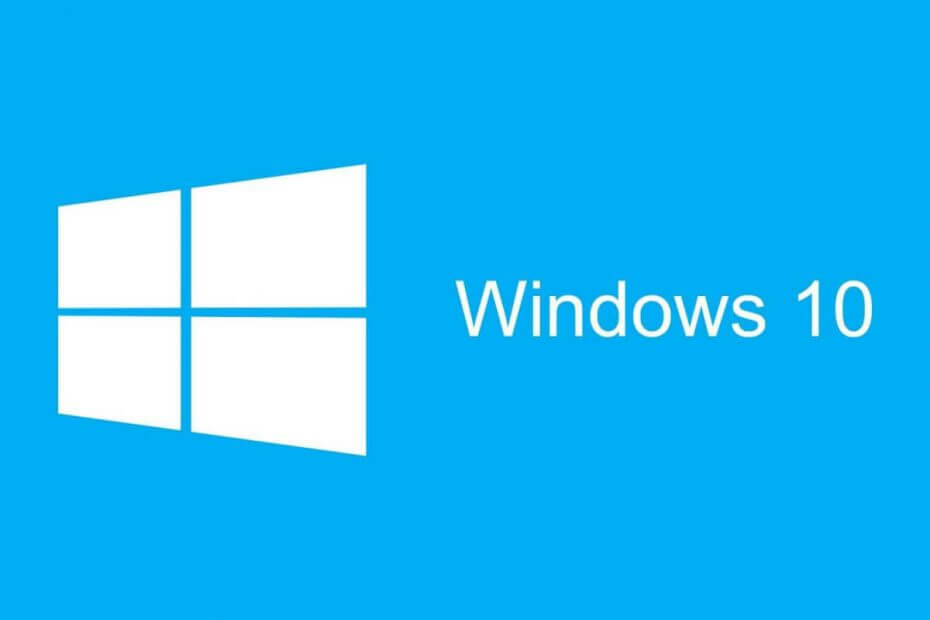
Ovaj softver će održavati i pokretati upravljačke programe, čime će se zaštititi od uobičajenih računalnih pogrešaka i kvara hardvera. Provjerite sve svoje upravljačke programe u 3 jednostavna koraka:
- Preuzmite DriverFix (ovjerena datoteka za preuzimanje).
- Klik Započni skeniranje pronaći sve problematične upravljačke programe.
- Klik Ažuriranje upravljačkih programa kako biste dobili nove verzije i izbjegli kvarove u sustavu.
- DriverFix je preuzeo 0 čitatelji ovog mjeseca.
U prethodnim verzijama sustava Windows lako ste mogli promijeniti naziv svoje mreže, ali u Windows 10 čini se da je teže preimenovati mrežu.
Ako želite promijeniti naziv mreže u sustavu Windows 10, danas ćemo vam pokazati kako.
U Windows 7 bilo je lako preimenovati vašu mrežnu vezu, samo ste morali otići do centra za mrežu i dijeljenje i kliknuti svoju vezu da biste promijenili njezino ime.
U sustavu Windows 10 to više ne možete učiniti, ali srećom postoji drugačiji način promjene naziva mreže.
Postanite stručnjak s našim cjelovitim vodičem o Centru za mrežu i dijeljenje!
Koraci za preimenovanje mreže u sustavu Windows 10
1. metoda - Upotrijebite uređivač registra da biste promijenili naziv mreže
Jednostavno možete promijeniti naziv određene mreže izvođenjem jednog podešavanja registra. Evo što točno trebate učiniti:
- Otvorite uređivač registra. To možete učiniti pritiskom tipke Windows + R i upisivanjem regedit i klikom na U redu.
- Kada se otvori uređivač registra, morate otići na sljedeći ključ u lijevom oknu:
- HKEY_LOCAL_MACHINE \ SOFTWARE \ Microsoft \ Windows NT \ CurrentVersion \ NetworkList \ Profili
- Sada trebate proći kroz sve potključeve (svi su označeni slučajnim brojevima i slovima) pod tipkom Profili dok ne pronađete ključ kojem je ProfileName postavljeno kao ime vaše mreže.
- U desnom oknu dvaput kliknite Ime profila kako biste promijenili njegovu vrijednost.
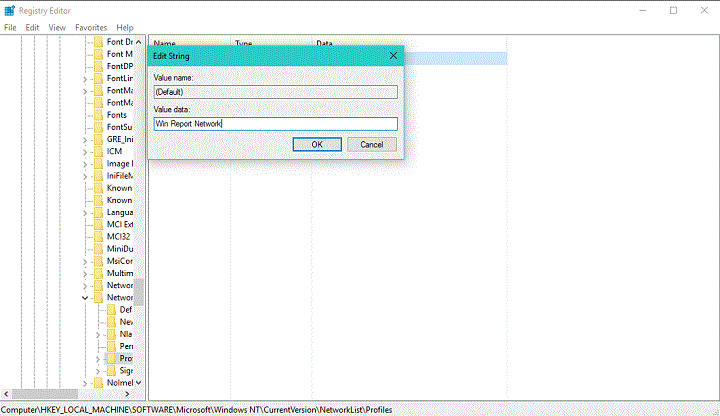
- Promijenite podatke o vrijednosti u željeno ime vaše mrežne veze.
- Zatvorite uređivač registra.
- Da biste primijenili promjene, možda ćete morati ponovno pokrenuti računalo ili se odjaviti i ponovo prijaviti.
Sve više ljudi koristi alate za uređivanje / čišćenje registra. Mnogo prijateljskiji i učinkovitiji od uređivača registra.
2. metoda - Koristite lokalnu sigurnosnu politiku za promjenu naziva mreže
Ako ne želite eksperimentirati sa svojim registrom, postoji još jedan način za preimenovanje mreže. Dakle, evo kako preimenovati mrežu pomoću Lokalnih sigurnosnih pravila:
- Pritisnite tipku Windows + R, upišite secpol.msc i pritisnite Enter da biste je pokrenuli.
- U prozoru Lokalne sigurnosne politike u lijevom oknu idite na Pravila upravitelja mrežnih popisa.
- Sada u desnom oknu dvaput kliknite naziv mreže koji želite promijeniti.
- U prozorima Svojstva u odjeljku Ime provjerite je li odabrano Ime.
- Sada u polje za unos unesite ime koje želite koristiti za vezu.
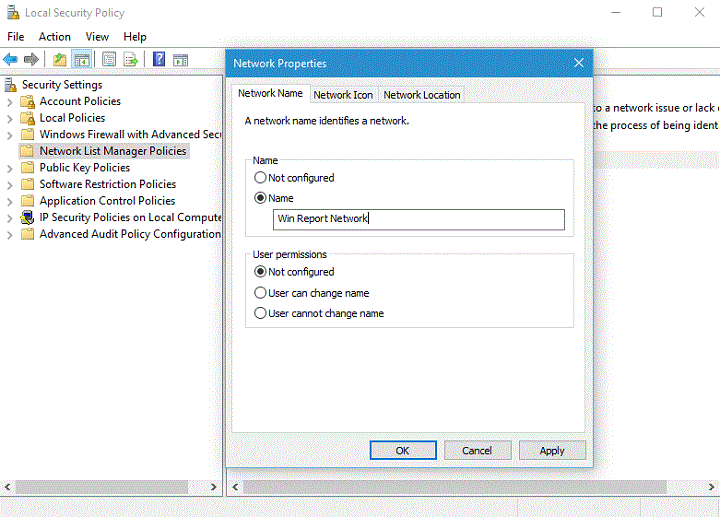
- Kliknite Primijeni, a zatim U redu da biste spremili promjene.
- Možda ćete se morati ponovno prijaviti ili ponovo pokrenuti računalo prije nego što se promjene primijene.
I tako preimenujete mrežu u sustavu Windows 10. Ako imate bilo kakvih komentara ili pitanja, samo potražite odjeljak za komentare u nastavku.
![Kako popraviti nedostupan ping odredišni host [bez gubitka paketa]](/f/a2a57a19aedb71ada8b7825126e27d4c.png?width=300&height=460)

